So sichern Sie Ihren Twitter-Account

Kontosicherheit ist wichtig - nicht nur für Online-Einkäufe und Bankkonten, sondern auch für Ihre sozialen Konten. Der Schaden, den jemand Ihrem persönlichen und beruflichen Leben zufügen kann, kann verheerend sein. Wie bei jedem anderen wichtigen Konto müssen Sie die entsprechenden Vorkehrungen treffen, um sicherzustellen, dass Sie der einzige mit Zugriff sind.
VERBINDUNG: So löschen Sie Ihren Twitter-Account
Vor ein paar Wochen habe ich eine Erwähnung auf Twitter von einem sehr engen Freund von mir. Es war ein grober Tweet mit einem Link - etwas, das er niemals tun würde. Ich bin sofort zu seinem Profil gesprungen, um zu sehen, dass diese Art von Tweets seit ein paar Tagen passiert ist, und es gab viele von ihnen. Angesichts der Art seiner Arbeit wusste ich, dass das schlecht war. Ich habe ihn angerufen, um ihn wissen zu lassen, was passiert ist, und er hat sich schnell um die Situation gekümmert.
Dies ist nur eines von vielen Szenarien, die sich abspielen können, wenn Sie Ihre sozialen Konten nicht richtig sichern. Lass uns darüber reden, wie wir sicherstellen können, dass dies nicht auf deinem Twitter-Account passiert, oder?
Während du die meisten Sachen, über die wir heute reden, über die Twitter App erledigen kannst, Wir werden die meisten dieser Sachen aus dem Internet abdecken.
Wie bei den meisten wirst du in deinen Twitter-Kontoeinstellungen anfangen wollen. Es gibt ein paar Bereiche, auf die Sie sich hier konzentrieren sollten, beginnend mit Ihrer ersten Verteidigungslinie: Ihr Passwort.
Wählen Sie ein starkes Passwort
Ich weiß, dass Sie schon alles gehört haben, aber ich werde der Typ sein das sagt es so lange, bis du hörst: du musst ein starkes Passwort verwenden. Das ist keine Option - wenn es für jemanden, den Sie kennen, einfach ist, ist es nicht stark! Wenn es nur darauf ankommt, dass jemand ein bisschen über Sie lernt - Lieblingsfarben, Kosenamen, Kindernamen oder Geburtstage usw. -, um Ihr Passwort zu erraten, dann ist es ein Nein. Ich verstehe, das ist am einfachsten zu merken. Ich kenne. Aber sie sind auch am unsichersten.
RELATED: Warum sollten Sie einen Passwort-Manager verwenden, und wie Sie anfangen
Natürlich, je sicherer Ihr Passwort ist, desto schwieriger ist es zu erinnern. Zu diesem Zweck sollten Sie wirklich einen Passwort-Manager verwenden. Ich benutze LastPass seit Jahren - es hat jedes Passwort, das ich aktiv benutze hinter verschlossenen Türen gespeichert, und es ist großartig. Ich erinnere mich an mein primäres LastPass-Passwort, und es erledigt den Rest für mich. Es erzeugt sichere Passwörter und merkt sich diese, so dass ich es nicht tun muss.
Sobald Sie sich zu einem Lebensstil mit sicheren Passwörtern verpflichtet haben, ist es an der Zeit, das knifflige Twitter-Passwort von Ihnen zu ändern. Klicken Sie auf der Seite "Kontoeinstellungen" von Twitter auf "Passwort".
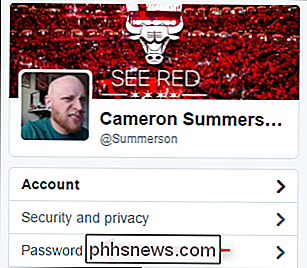
Sie müssen zuerst Ihr altes Passwort eingeben und dann ein neues auswählen. Wenn Sie LastPass (oder irgendeinen anderen Passwortgenerator) einrichten, würde ich es hier einfach machen lassen. Wenn Sie fertig sind, klicken Sie einfach auf "Änderungen speichern".
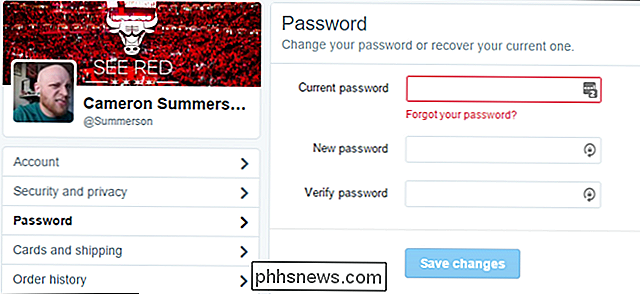
Gute Arbeit, Sie sind jetzt einem sicheren Konto einen Schritt näher.
SMS-Zwei-Faktor-Authentifizierung verwenden
Ihre zweite Sicherheitslinie ist zweistufige Authentifizierung, die auch oft als Zwei-Faktor-Authentifizierung (oder kurz 2FA) bezeichnet wird. Twitter vereinfacht das sogar noch mehr und ruft einfach die Funktion "Login Verifikation" auf.
Das bedeutet grundsätzlich, dass wenn Sie (oder jemand anderes) versuchen, sich bei Ihrem Twitter Account anzumelden, ein eindeutiger Code benötigt wird Ihre Telefonnummer oder ein 2FA-Service eines Drittanbieters. Natürlich hilft es nicht sehr viel, wenn jemand Ihr Telefon hat, aber an diesem Punkt müssen Sie sich viel mehr Sorgen machen als nur Twitter.
Um die Login-Verifizierung einzurichten, gehen Sie zu Ihren Twitter-Einstellungen, die Sie benötigen Sie zu diesem "Konto" Abschnitt. Suchen Sie nach der "Sicherheit" und Sie sollten eine "Einrichten der Login Verification" Schaltfläche sehen.
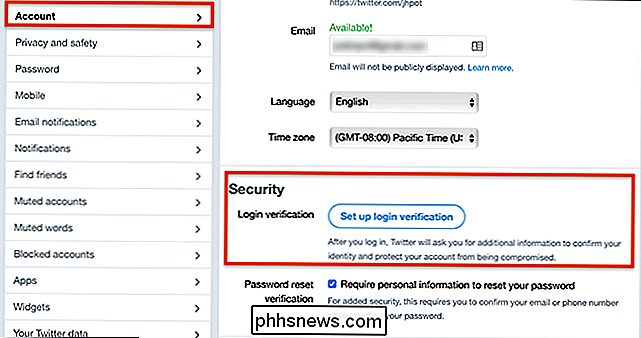
Klicken Sie auf dieses Feld. Es erscheint ein Popup-Fenster, in dem Sie die Funktion einstellen können.
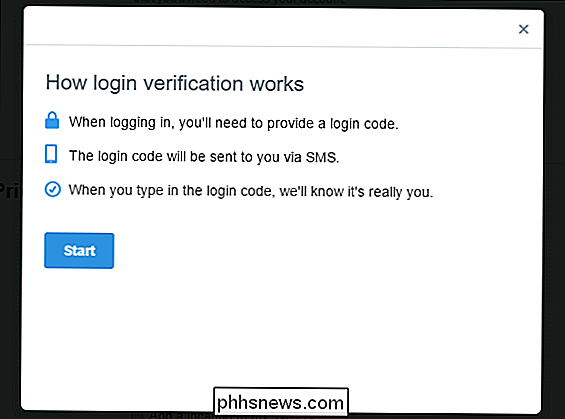
Klicken Sie auf "Start" und geben Sie Ihr Passwort ein.
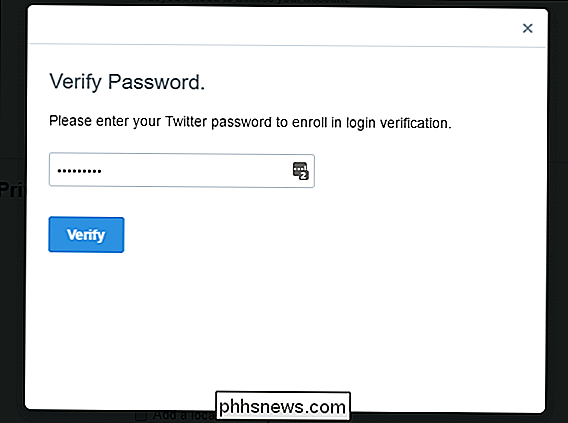
Auf der nächsten Seite werden Sie aufgefordert, Ihre Telefonnummer zu bestätigen. Klicken Sie auf "Code senden". Vergewissern Sie sich, dass die Nummer korrekt ist.
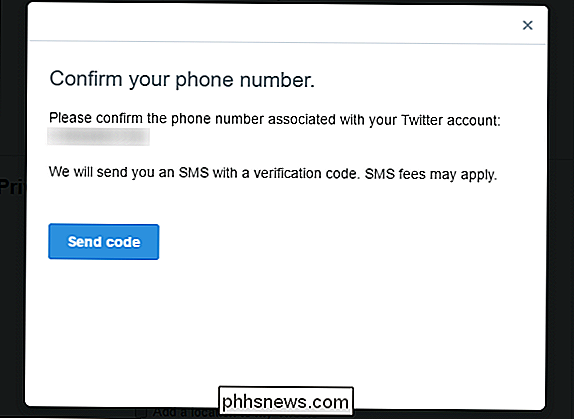
Innerhalb weniger Sekunden sollten Sie einen Code an Ihr Telefon senden. Geben Sie diesen Code zur Bestätigung in den nächsten Bildschirm ein.
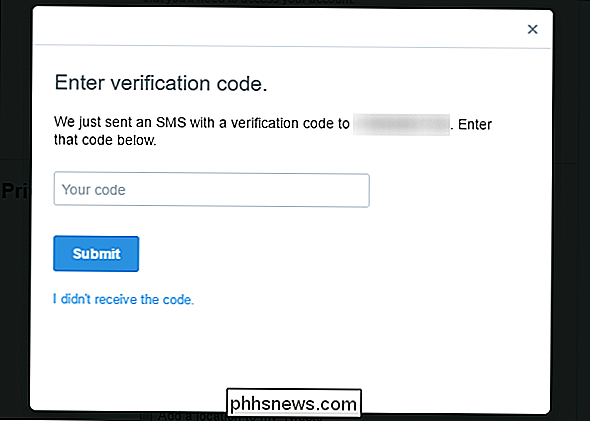
Nachdem Sie den Code eingegeben haben, wird Ihnen mitgeteilt, dass die Anmeldebestätigung in Ihrem Konto aktiviert ist und Sie Ersatzcodes anbieten können. Wenn Sie dies jetzt nicht tun, können Sie sie später immer wieder abrufen, indem Sie erneut auf Einstellungen> Sicherheit und Datenschutz zugreifen.
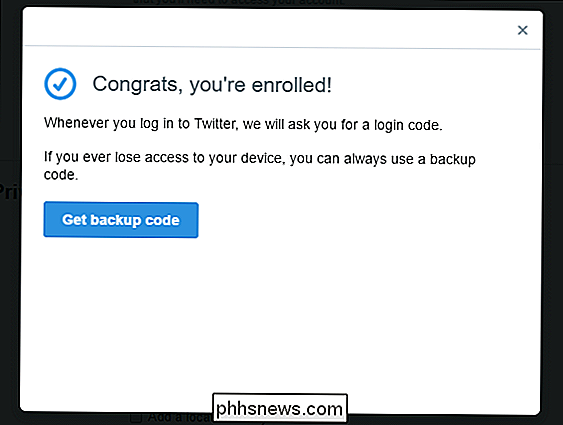
Sobald Anmeldeanfragen aktiviert wurden, wird auch eine neue Option angezeigt: App-Passwort generieren. Im Wesentlichen wird dadurch ein temporäres Passwort erstellt, mit dem Sie sich auf neuen Geräten oder in Apps bei Twitter anmelden können. Das temporäre Passwort läuft nach einer Stunde ab und ist somit eine gute Sicherheitsfunktion für schnelle Logins.
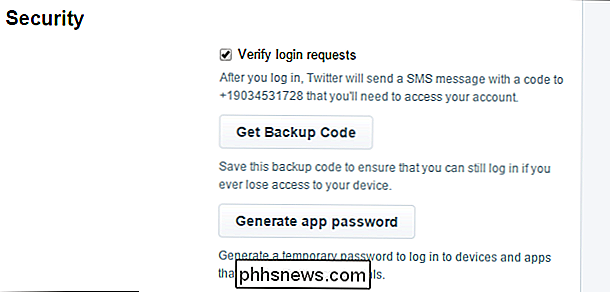
Wenn alles eingerichtet ist, gehen Sie ganz nach unten auf die Seite und klicken Sie auf "Änderungen speichern". Das ist wichtig!
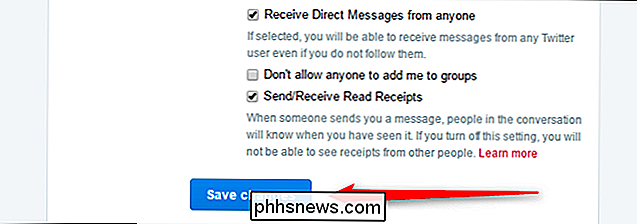
Verwenden Sie die anwendungsbasierte Zwei-Faktor-Authentifizierung
VERWANDT: Warum sollten Sie keine SMS für die Zwei-Faktor-Authentifizierung verwenden (und was stattdessen zu verwenden ist)
Twitter sendet Ihnen standardmäßig Bestätigungscodes, aber SMS-basierte zwei Die Faktorauthentifizierung ist aus vielen Gründen unsicher. Glücklicherweise unterstützt Twitter jetzt Verifizierungsanwendungen von Drittanbietern, wie zum Beispiel Authy. Diese Tools haben einen besseren Sicherheitsnachweis als SMS, und wir empfehlen Ihnen, einen zu verwenden.
Um zu starten, müssen Sie zunächst die SMS-basierte Zwei-Faktor-Authentifizierung einrichten, befolgen Sie daher die oben genannten Anweisungen. Gehen Sie zurück zum Abschnitt "Konto" in Ihren Twitter-Einstellungen und die Schaltfläche, die Sie zuvor gedrückt haben, wird jetzt mit "Überprüfen Ihrer Anmeldeverifizierungsmethoden" gekennzeichnet.
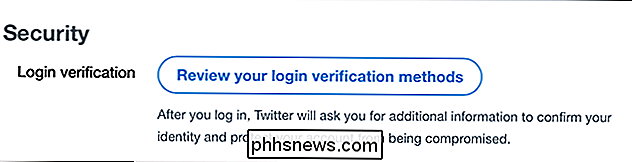
Klicken Sie erneut auf die Schaltfläche, um zur Seite mit der Login-Bestätigung zu gelangen Methoden.
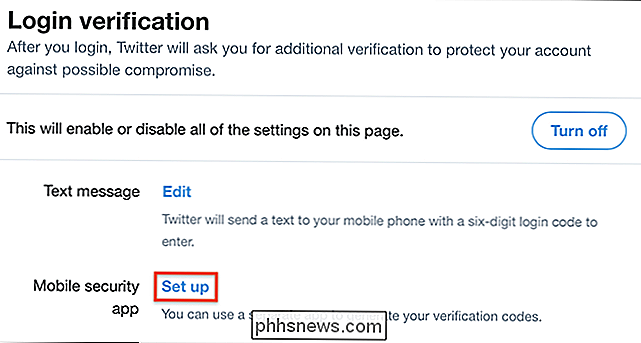
Klicken Sie auf den Link "Einrichten" neben "Mobile Security App" und der Prozess beginnt.
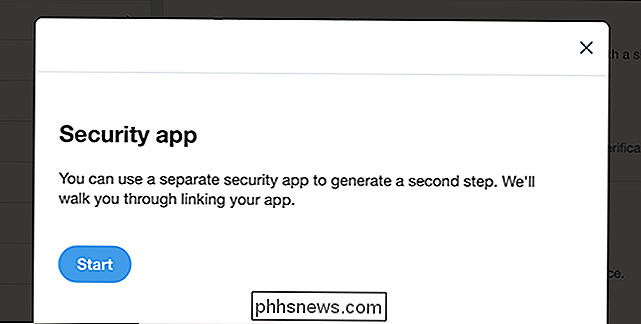
Klicken Sie auf "Start" und Sie erhalten einen QR-Code zum Scannen mit der mobilen 2FA-Anwendung Ihres Wahl.
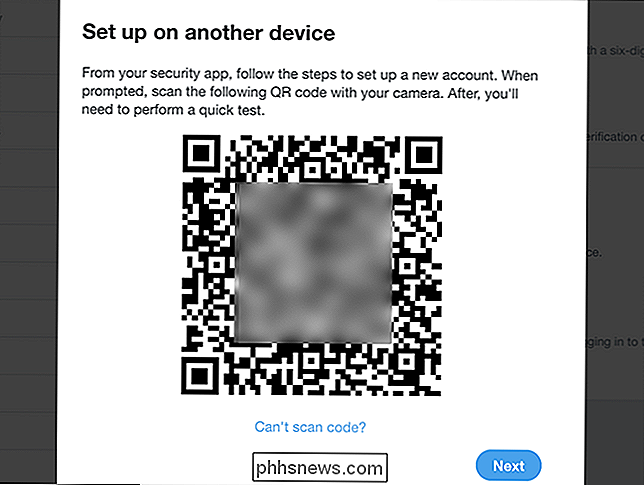
Wie man das macht, hängt von Ihrer 2FA-Anwendung ab, aber in Authy ist es so einfach wie das Tippen auf das Menü gefolgt von "Add New Account" und folgen Sie den Anweisungen.
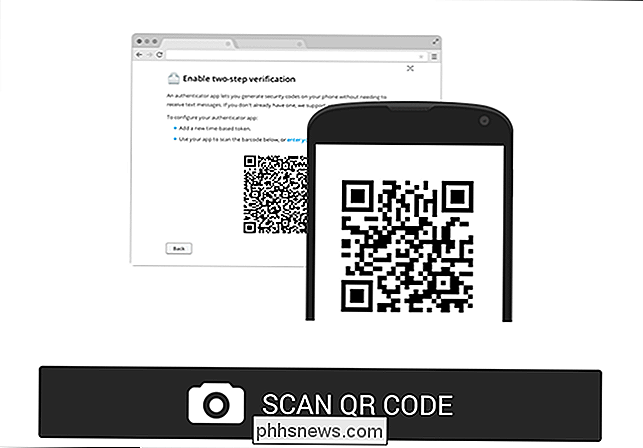
Scannen Sie den Code und Sie sind erledigt. Wir empfehlen, die SMS-Bestätigung nach dem Einrichten zu deaktivieren, um sich vollständig vor den Sicherheitsmängeln von SMS zu schützen.
Persönliche Daten mit einem Passwort zurücksetzen
Im selben Menü, in dem Sie Login-Anfragen einrichten, gibt es noch eine andere Möglichkeit Ich möchte wahrscheinlich auch aktivieren: "Erfordern Sie persönliche Informationen, um mein Passwort zurückzusetzen."

Wenn Sie dieses Kästchen ankreuzen, benötigt Twitter persönliche Informationen von Ihnen, bevor Sie das Passwort zurücksetzen lassen. Dadurch wird verhindert, dass Möchtegern-Betrüger Ihr Konto durch Zurücksetzen Ihres Passworts knacken.

Sobald Sie dieses kleine Kästchen angekreuzt haben, klicken Sie unten auf der Seite auf "Änderungen speichern".
Behalten Sie ein Auge auf Connected Apps
Wie bei anderen Accounts - Google, Facebook usw. - können Sie Twitter verwenden, um sich bei anderen Apps und Diensten anzumelden. Dies ist eine sehr einfache Möglichkeit, schnell und einfach auf bestimmte Dienste zuzugreifen, insbesondere solche, die Tweets in Ihrem Konto veröffentlichen können.
Aber im Laufe der Zeit können Sie diese Anwendungen möglicherweise nicht mehr verwenden. Deshalb ist es immer eine gute Idee, im Auge zu behalten, auf was Sie Zugriff haben. Wenn Sie diese App oder diesen Dienst nicht mehr verwenden, widerrufen Sie den Zugriff. Es hat keinen Sinn, auf etwas zuzugreifen, das Sie nicht verwenden!
Klicken Sie dazu auf der Seite mit den Kontoeinstellungen auf den Eintrag "Apps". Es ist näher am Ende der Seite.
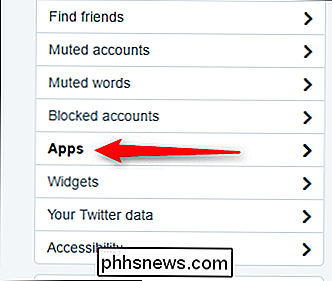
Gehen Sie einfach durch die Liste - wenn Sie etwas veraltet sehen, klicken Sie einfach auf die Schaltfläche "Zugriff aufheben". Wiederholen Sie diesen Vorgang für alle Apps, die Sie nicht verwenden. Ich würde zurückkommen und diese Liste alle paar Monate überprüfen, nur um sie sauber zu halten.
Wenn Sie zufällig auf "applaudieren" auf einer App, die Sie noch verwenden, klicken, ist ein "Widerruf widerrufen Zugang" bereit für dich. Das ist bequem.
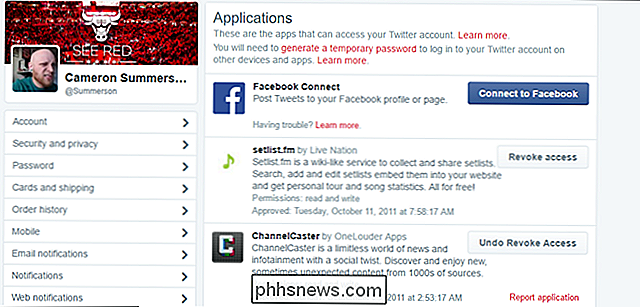
Es gibt noch eine Handvoll anderer Bereiche in den Kontoeinstellungen von Twitter, die Sie vielleicht auch genauer betrachten möchten - zum Beispiel Benachrichtigungen -, die nicht unbedingt direkt mit der Sicherung Ihres Kontos zusammenhängen. Es weniger ärgerlich machen? Sicher. Aber nicht sichern.
Was wir heute hier behandelt haben, ist jedoch die Tatsache, dass Ihr Konto so sicher und geschützt ist, wie es nur möglich ist.

Die besten robusten Smartphones für harte Jobs und aktiven Lebensstil
Wenn diese unglaublich maskulinen Pickup-Truck Werbespots für Sie zahm erscheinen, wenn Sie bei einem Job mit mehr OSHA-Inspektoren als tatsächliche Mitarbeiter arbeiten, und wenn Sie haben mehr Smartphone-Bildschirme als menschliche Knochen bei Ihrer lokalen Halfpipe gebrochen, könnten Sie auf dem Markt für ein robustes Telefon sein.

Microsoft Paint würde nie sterben, aber für gute Schlagzeilen
Manche Geschichten sind einfach zu gut nicht , um wahr zu sein. Es ist ein altes Sprichwort in den Medien, etwas, das Reporter wissentlich sagen, wenn etwas zu lustig ist, zu gut für eine Geschichte und zu wahrscheinlich viral für jemanden, der es überprüft. Du willst nicht der Typ sein, der den ganzen Buzz tötet.


